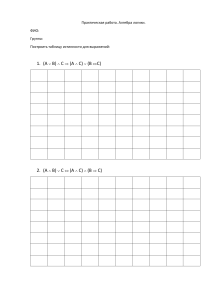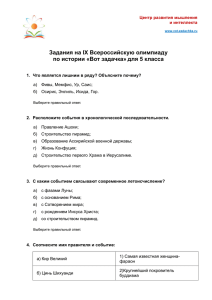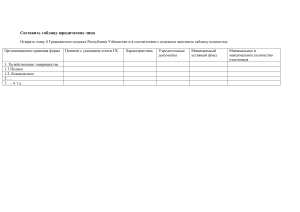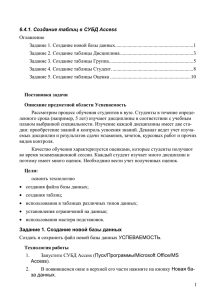Практическая работа №9 Тема: Создание таблиц базы данных «Адвокатская контора». Цель работы: знакомство с инструментами СУБД Access для создания таблиц. Задание: Адвокатская контора оказывает юридические услуги в защите прав граждан в ходе юридического разбирательства. В конторе работает несколько адвокатов. При обращении клиента в контору заводится дело. Над одним делом могут работать несколько адвокатов. При этом считается, что клиент конторы по каждому делу — один (так как с точки зрения защиты интересы каждого клиента могут противоречить интересам другого лица, даже если это близкие люди, сотрудники, партнеры и т. д.). По каждому делу адвокаты осуществляют некоторые юридические процедуры, каждая из которых оплачивается. В итоге дело заслушивается в суде и либо выигрывается клиентом (конторой), либо проигрывается. В случае проигрыша клиент оплачивает конторе ее услуги по номинальной стоимости, в случае выигрыша — с учетом премиальных, установленных в договорном порядке для данного дела. Разрабатываемая информационная система должна обеспечить автоматизацию следующих операций в рамках выбранной предметной области: • ведение учета клиентов (с возможностью просмотра, редактирования, удаления, добавления новых); • ведение учета сотрудников (адвокатов — с возможностью просмотра, редактирования, удаления, добавления новых); • ведение учета дел (с возможностью просмотра, редактирования, удаления, добавления новых); • ведение учета действий по делу (с возможностью просмотра, редактирования, удаления, добавления новых); • автоматизация отбора выполненных действий по каждому делу; • автоматизация отбора адвокатов, занятых каждым из дел; • автоматизация отбора дел по каждому клиенту; • формирование счета по делу; • подведение итогов деятельности по каждому из сотрудников (адвокатов); • формирование списка дел за заданный период времени. Порядок выполнения работы Задание 1. Создание новой базы данных 1. Запустите СУБД Access (Пуск – Программы - Microsoft Office Microsoft Access). 2. В верхней части появившегося окна нажмите кнопку Новая база данных. 3. Справа, в области Новая база данных введите имя базы данных — Адвокатская контора — и выберите папку на рабочем столе для размещения создаваемого файла. 4. Щелкните на кнопке Создать. Откроется окно созданного файла базы данных и новая таблица, в которой по умолчанию содержится один столбец Код с типом данных Счетчик. Левая часть окна называется областью перехода. Задание 2. Создание таблицы «Клиенты» Создать таблицу «Клиенты» со следующей структурой: Установить дополнительные свойства полей: Таблица 1 - Свойства полей таблицы "Клиенты" Имя поля ФИО клиента Паспорт Телефон Адрес Вкладка Общие Размер поля Обязательное поле 40 Да 11 Да 11 Да 50 Да Порядок выполнения 1. Выполните команду Создание – Таблицы - Конструктор таблиц. Откроется бланк конструктора таблиц. 2. В первой строке столбца Имя поля введите название первого поля — Код клиента. 3. Щелкните на этой же строке в столбце Тип данных и выберите из списка тип Счетчик. 4. Присвойте полю Код клиента признак ключевого поля с помощью команды Работа с таблицами – Конструктор - Ключевое поле. или нажмите на правую кнопку мыши - Ключевое поле. 5. Во второй строке введите имя второго поля — ФИО клиента и установите тип данных Текстовый. 6. На вкладке Общие измените Размер поля на 40 (символов) и установите свойство Обязательное поле. 7. Аналогичным образом установите свойства других полей (см. Таблица 1). 8. Перейдите в режим таблицы (Главная - Вид - Режим таблицы). 9. В появившемся диалоговом окне введите имя таблицы — Клиенты. 10. Убедитесь, что имя появилось на панели переходов в списке таблиц слева. 11. Откройте таблицу (два раза щелкните по названию) и введите 5 клиентов (придумайте самостоятельно). 12. Закройте таблицу (Правая кнопка мыши по названию таблицы – Закрыть). Задание 3. Создание таблицы «Сотрудники» Создать таблицу «Сотрудники» со следующей структурой: Таблица 2 - Свойства полей таблицы "Сотрудники" Имя поля ФИО сотрудника Телефон Размер поля 40 11 Вкладка Общие Обязательное поле Да Да Придумайте и введите 5 сотрудников. Задание 4. Создание таблицы «Услуги» Создать таблицу «Услуги» со следующей структурой: Таблица 3 - Свойства полей таблицы "Услуги" Вкладка Общие Имя поля Наименование услуги Номинальная цена Размер поля Обязательное поле 50 Да Да Перейдите в режим таблицы и введите следующие услуги: Задание 5. Создание таблицы «Дела» Создать таблицу «Дела» со следующей структурой: Таблица 4 - Свойства полей таблицы "Дела" Имя поля Номер дела Вкладка Общие Размер и другие Обязательное свойства поле 10 Да Код клиента Да Суть дела Начало Завершение Да Да Премиальные Решение суда Краткий формат даты Краткий формат даты Размер поля - Одинарное с плавающей точкой Формат поля – Процентный Значение по умолчанию - 0 8 Вкладка подстановка Из таблицы Клиенты поле ФИО клиента Да Список с фиксированным набором значений: выигрыш, проигрыш Ниже подробно описано, как сделать подстановку! Для создания подстановки ФИО клиента из таблицы Клиенты в поле Код клиента необходимо: 1. В раскрывающемся списке столбца Тип данных для поля Код клиента выбрать пункт Мастер подстановок. 2. На первом шаге работы мастера выбрать переключатель объект столбец подстановки будет использовать значения из таблицы или запроса. 3. На следующем шаге выбрать нужную таблицу — Клиенты. 4. На очередном шаге выбрать поле ФИО клиента, значения которого будут подставляться в таблицу. 5. На следующем шаге задать сортировку по полю ФИО клиента. 6. На следующем шаге просмотреть подключившийся из таблицы столбец подстановки. 7. На следующем шаге задать подпись столбца и завершить работу мастера щелчком на кнопке Готово. Появится сообщение: Перед созданием связи необходимо сохранить таблицу. Выполнить это сейчас? Щелкнуть на ОК. Таким образом, в базе данных будет создан не только удобный для заполнения поля список подстановки, но и самое важное — связь между таблицами. В поле Решение суда необходимо создать список подстановки с фиксированным набором значений (выигрыш, проигрыш) с помощью Мастера подстановок. Для этого: 1. Для поля Решение суда в раскрывающемся списке столбца Тип данных выберите Мастер подстановок. 2. На первом шаге работы мастера выберите переключатель Будет введен фиксированный набор значений. 3. На следующем шаге задайте число столбцов (1) и введите значения списка: выигрыш, проигрыш — по одному в каждой строке. 4. На следующем шаге подтвердите название поля. 5. Завершите работу мастера щелчком на кнопке Готово. 6. Щелкните на вкладке Подстановка. Вы увидите, что в строке Источник строк появился список значений подстановки, записанных в кавычках и разделенных точкой с запятой. 7. На вкладке Подстановка в строке Ограничиться списком установите значение Да (выбрав из раскрывающегося списка). Благодаря этому условию среда будет следить, чтобы пользователь не ввел какие-то новые значения. Придумайте 5-7 дел. Задание 6. Создание таблицы «Процедуры» Создать таблицу «Процедуры» со следующей структурой: Таблица 5 - Свойства полей таблицы "Процедуры" Вкладка Общие Имя поля Размер и другие Обязательное свойства поле Код дела Да Код услуги Да Дата Код сотрудника Краткий формат даты Вкладка подстановка Из таблицы Дела поле Номер дела Из таблицы Услуги поле Наименование услуги Да Да Придумайте по 2-3 процедуры на каждое дело. Из таблицы Сотрудники поле ФИО сотрудника Задание 7. Обеспечение целостности данных 1. Просмотреть созданную схему данных (Вкладка Работа с базами данных - Схема данных). Проверить правильность создания связей. Установить обеспечение целостности данных для таблиц. 2. Выполните команду Конструктор - Все связи. Если при конструировании таблиц вы пользовались Мастером подстановок и все действия были выполнены правильно, то в окне вы увидите созданные таблицы и связи между ними. 3. Если в окне Схема данных отсутствует одна или несколько таблиц, добавьте их. Для этого щелкните правой кнопкой в области окна и выберите команду Добавить таблицу. В списке таблиц выберите недостающие таблицы и нажмите кнопку Добавить. Выбранные таблицы появятся в окне, и вы сможете определить, созданы ли необходимые связи. 4. Чтобы установить обеспечение целостности данных, щелкните правой кнопкой на «ниточке» связи. Откроется окно Изменение связей. 5. Установите флажки Обеспечение целостности данных, каскадное обновление связанных полей и каскадное удаление связанных полей. Если в программной среде установлен флажок Каскадное обновление связанных полей, то при изменении данных в главной таблице они автоматически изменятся во всех подчиненных таблицах, которые используют эти данные. Если установлен флажок Каскадное удаление связанных полей, то при удалении записи из главной таблицы автоматически удалятся все связанные с ней записи из подчинённых таблиц. 6. Повторите действия для других «ниточек» связи. Задание 8. Подготовьте ответы на контрольные вопросы! Файл с лекцией есть в папке с работой. Контрольные вопросы 1. Что такое предметная область и что является предметной областью в данной базе данных? 2. Что такое база данных? 3. Что такое поле и запись? Чем характеризуется поле? Назовите поля и записи в таблице «Дела». 4. Что такое реляционная модель данных? Свойства реляционной модели (7 свойств) на примере таблицы «Дела». 5. Что такое ключ? Назовите ключ в таблице «Процедуры». 6. Какие бывают связи между таблицами? Откройте схему данных созданной базы данных и приведите примеры связей. 7. Что такое каскадное обновление связанных полей? 8. Что такое каскадное удаление связанных полей? 9. Что такое Система управления базами данных (СУБД)? Приведите примеры СУБД. 10. Этапы работы в программной среде СУБД. 11. Типы данных в СУБД Access.